Як вимкнути голосовий пошук у програмі youtube. Команда «О'кей, Google» та голосовий пошук
Голосова команда ОК Google (Окей Гугл) дозволяє керувати операційною системою Android та інші програми за допомогою голосу. З її допомогою можна запускати програми, створювати нагадування, надсилати текстові повідомлення, шукати інформацію в мережі, користуватися GPS навігацієюта багато іншого.
В одній із попередніх статей ми розповідали про те, як увімкнути та настроїти голосову команду ОК Google. У цій же статті мова йтиме про інше. Тут ви дізнаєтеся, як відключити Окей Гугл, якщо ця функція виявилася вам нецікавою.
Для того, щоб вимкнути функцію ОК Google вам потрібно спочатку відкрити програму Google Now. На різних Андроїд пристроях Google Now відкривається по-різному. Наприклад, на пристроях з чистим Андроїдом останніх версій, Для відкриття Google Now потрібно на першому робочому столі провести пальцем зліва направо. На старіших версіях Андроїда програма Google Now запускається за допомогою руху пальця вгору від кнопки додому. На смартфонах з нестандартними оболонками можуть використовуватися інші способи відкриття Google Now.
Загалом із запуском Google Now можуть бути деякі труднощі. Якщо у вас не вдається запустити цей додатокза допомогою описаних вище способів, то ви можете просто відкрити список усіх програм і знайти цю програму там. Слід зазначити, що цей додаток може називатися « Google Now» або просто « Google».
Після запуску Google Now потрібно відкрити ліве бічне меню. Для цього потрібно провести пальцем від лівого краю екрана або натиснути кнопку в лівому верхньому куткуекрану.
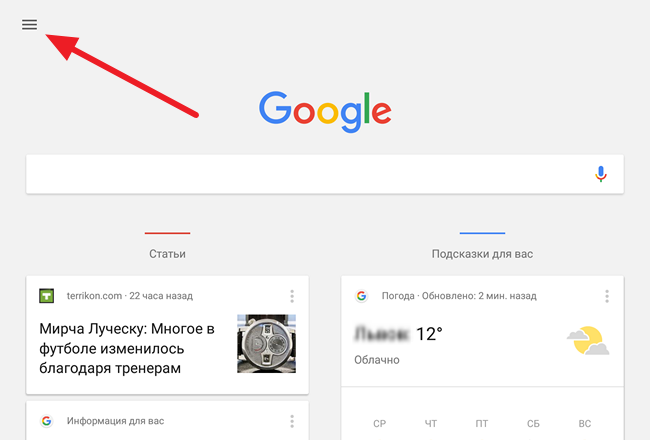
Після цього потрібно перейти до розділу « Налаштування» (не плутати з розділом « Налаштувати»).
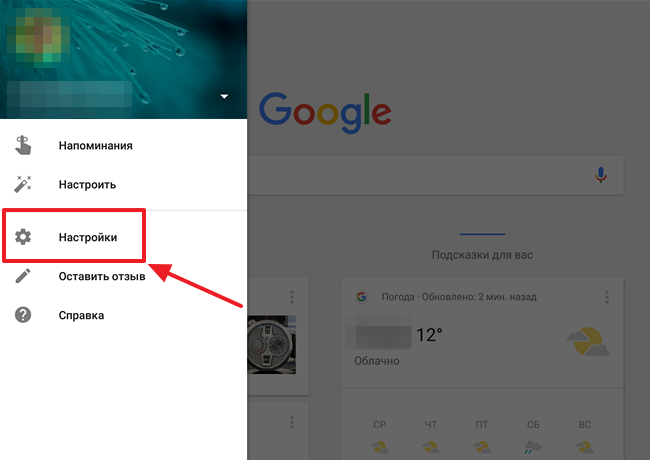
В налаштуваннях Google Now потрібно перейти по дорозі « Голосовий пошук – Розпізнавання Окей Google».
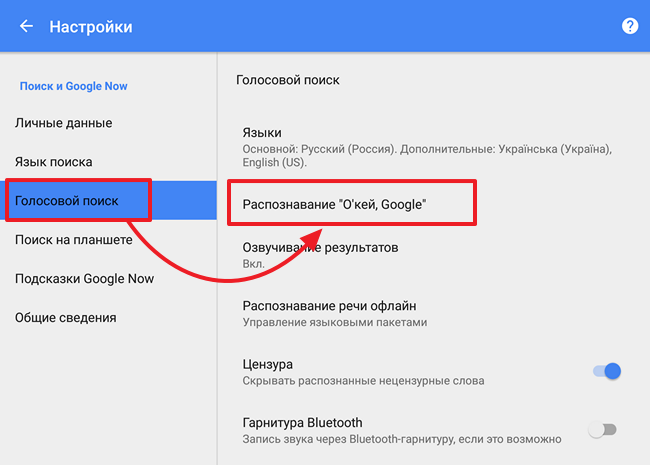
Після цього перед вами відкриється вікно, де можна вимкнути голосову команду ОК Google. Тут доступні дві опції:
- З програми Google;
- З усіх програм.
Перша опція включає та відключає розпізнавання команди ОК Google у програмі Google Now. А друга опція відключає розпізнавання команди ОК Google в інших програмах і на робочому столі.
Свою поведінку корпорація виправдовує винятковою турботою про користувачів. Втім, так воно й є. Чим більше штучний інтелект вивчає особливості голосу кожної конкретної людини, тим точніше стає розпізнавання, відповідно, і видача. Вся біда в тому, що деякі люди помилково представляють голосове введення безпечнішим, ніж текстове: нібито він не зрадить вас і не вилізе в рядку пошуку в самий невідповідний момент. І навіть не потрібно вмикати режим інкогніто! Це вірно. Але є й зворотний бік медалі.
Уявіть: ваш особистий контролюючий орган таки дістався історії голосового пошуку. У такому разі вже не вийде «з'їхати» і послатися на те, що ваш телефон або комп'ютер користувався хтось інший. Усі млосні, злякані, квапливі та будь-які інші нотки живого голосу здадуть вас із тельбухами. Або супутній шум довкіллявидасть ваше справжнє місцезнаходження на той момент. У реаліях вашого життя можуть розігратися й інші партії, головне - знати, як їх запобігти або замістити сліди.
Переходимо до сторінки історії голосового пошуку Googleта виконуємо авторизацію, якщо вона знадобиться.
Інформація подана у хронологічному порядку, причому все розписано до хвилин. Схоже, що наочніше і зручніше було складно вигадати. Робимо колонки тихіше або гучніше, натискаємо кнопку відтворення і насолоджуємося своїм баритоном.
Невдоволені деякими перлами «незнайомого дядька»? Ставимо навпроти записів галочку і відправляємо їх у небуття. Бажаєте прискорити процес? Натисніть на іконку меню у верхньому правому куті екрана і виберіть пункт «Видалення», після чого ви зможете вирвати з календаря певне число або спалити весь літопис одним махом. Тут же розташована й інша важлива опція – « Налаштування», за допомогою якого можна заборонити відстеження голосових команд.
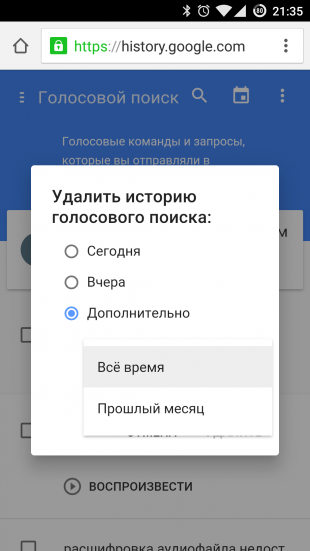
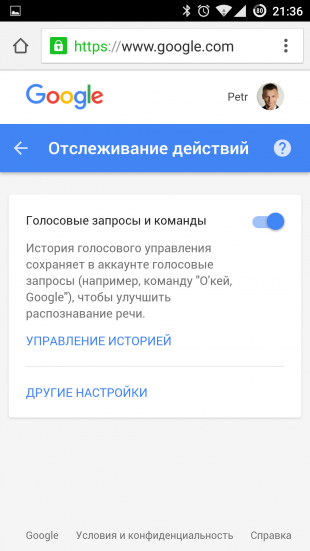
Вас обов'язково запитають, чи варто жертвувати якістю послуг заради примарних цілей? Зрозуміло, на це запитання кожен із вас дасть свою відповідь. Можливо, не полінуеться зробити це у коментарях.
B Google Chrome
Як увімкнути або вимкнути команду «О'кей, Google»
Примітка. Chrome відправить в Google аудіозапис вашого запиту, який буде розшифрований і перетворений на текст.
Підтримка мов
Календар, будильник та нагадування
Установка будильника: «Розбудити мене о 7 ранку» або «Розбудити мене в п'ятницю о 7 ранку».
Створення нагадування : «Нагадати мені зателефонувати Петі о 18:00» або «Нагадати мені купити гіркий шоколад»
Створення заходу в Google Календарі : «Призначити зустріч на площі Перемоги у суботу о 19:00»
Перегляд майбутніх платежів: "Мої платежі" або "Мої платежі в Skype за 2015 рік"
Спілкування з близькими та друзями
Дзвінок другу:«Зателефонувати до Олени Іванової» або «Зателефонувати до мами».
Надсилання SMS другу: "Написати Олексію, що я запізнюся на 5 хвилин".
Відправка повідомлення електронної пошти : «Надіслати Христині повідомлення електронної пошти, тема, нові туфлі, повідомлення, хочу показати тобі свої нові туфлі, точка».
Маршрути та подорожі
Маршрути: «Проїхати в аеропорт Бориспіль» або «Дійти до Хрещатика»
Пошук місць поблизу: «Де найближча кав'ярня?»
Інформація та швидкі відповіді
Час: «Котра година у Петропавловську-Камчатському?»
Прогноз погоди :«Чи одягати сьогодні куртку?» або "Яка погода буде завтра вранці?"
Цікаві факти : Де народився Альберт Ейнштейн? або «Скільки років Бейонсе?»
Переклад слів та фраз : «Як буде «огірок» іспанською?»
Визначення : «Що таке «ономатопея»?»
Конвертація одиниць виміру : «Скільки грамів у 16 унціях?»
Вирішення математичних завдань: «Чому дорівнює квадратний корінь із 2209?»
Відстеження посилки за допомогою підтвердження замовлення в Gmail : "Де моя посилка?"
Додаток Google для iPhone та iPad
Розваги (музика, фільми та фото)
Вконтакте
Google зберігає всі ваші голосові запити та команди, адресовані всюдисущій платформі, як аудіозаписи на його серверах. Можливо, ви про це знали, а якщо не знали, то підозрювали подібне. У будь-якому випадку навряд чи ця інформація вас якимось чином здивувала.
Однак перспектива зіткнутися з довгим плейлистом всіх ваших голосових запитівв Google виглядає моторошно. Навіть якщо ви не використовуєте голосове управління активно, у будь-якому випадку кілька разів «поговорити» з вашим пристроєм на Android ви точно намагалися, і все це збереглося так, що може бути прослухане. Більш того, з появою Google Home - бездротового динаміка від Google з голосовим керуванням – все більше людей спілкуватимуться з ІІ-асистентом компанії, щоб виконувати найрізноманітніші завдання, та їх пошукові запити та голосові командитакож буде збережено на серверах.
Проте не варто боятися. Оскільки Google відома своєю пристрастю до збору різних даних, їхня сторінка «Мої дії» – це спроба компанії бути більш відкритою в цій галузі. Увійшовши до свого аккаунт GoogleВи можете побачити на ній історію всіх ваших голосових взаємодій з платформою, а також видалити їх. Звичайно, це не так просто, як сказати "Ok, Google, видали мою історію голосового пошуку", хоча було б смішно почути, як Google відповість голосом HAL 9000 "Пробач, Вася, я не можу цього зробити". А може, не так уже й кумедно. Проте видалити історію голосового пошуку цілком реально. Заходимо на сторінку «Мої дії». Голосове управління» , натискаємо на три крапки у верхньому правому куті екрана і натискаємо на «Вибрати параметр видалення». Тепер ви можете видалити всю історію голосового пошуку за вибраний період часу.

Виберіть потрібний проміжок часу та натисніть «Видалити». Готово!










